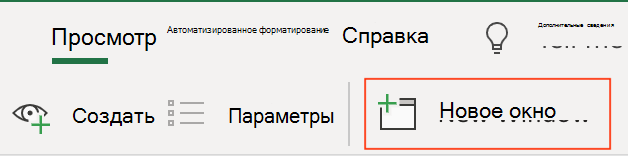Можно быстро сравнить два листа в одной или разных книгах, просматривая их одновременно. Кроме того, возможен и одновременный просмотр нескольких листов.
-
На вкладке Вид в группе Окно щелкните элемент Новое окно.
-
На вкладке Вид в группе Окно щелкните Вид рядом
-
В окне каждой книги щелкните лист, который нужно сравнить.
-
Чтобы прокрутить оба листа одновременно, щелкните Синхронная прокрутка
Примечание: Этот параметр доступен, только если включен режим Рядом.
Советы:
-
Если изменить размер окон книги для оптимального просмотра, можно нажать кнопку Сбросить положение окна
-
Чтобы восстановить окно книги в полный размер, нажмите кнопку Развернуть
-
Откройте обе книги, которые содержат листы для сравнения.
-
На вкладке Вид в группе Окно щелкните Вид рядом
Если открыто больше двух книг, в приложении Excel отобразится диалоговое окно Сравнить рядом. В разделе Сравнить рядом с щелкните книгу, которая содержит лист для сравнения с активным листом, и нажмите кнопку ОК.
-
В окне каждой книги щелкните лист, который нужно сравнить.
-
Чтобы прокрутить оба листа одновременно, щелкните Синхронная прокрутка
Примечание: Этот параметр доступен, только если включен режим Рядом.
Советы:
-
Начиная с Excel 2013 книги, открытые в Excel, больше не отображаются в виде нескольких окон книг в одном окне Excel. Вместо этого они выводятся в отдельных окнах Excel. Благодаря этому открытые книги отображаются с собственной лентой и их можно просматривать на разных мониторах.
-
Если изменить размер окон книги для оптимального просмотра, можно нажать кнопку Сбросить положение окна
-
Чтобы восстановить окно книги в полный размер, нажмите кнопку Развернуть
-
Откройте одну или несколько книг, листы из которых требуется просмотреть одновременно.
-
Выполните одно из указанных ниже действий.
-
Если листы, которые нужно просмотреть, находятся в одной книге, выполните указанные ниже действия.
-
Щелкните лист, который нужно просмотреть.
-
На вкладке Вид в группе Окно щелкните Новое окно.
-
Повторите шаги 1 и 2 для каждого листа, который требуется просмотреть.
-
-
Если листы, которые требуется просмотреть, находятся в разных книгах, выполните шаг 3.
-
-
На вкладке Вид в группе Окно выберите пункт Упорядочить все.
-
В разделе Расположить щелкните необходимый параметр.
-
Если все листы, которые нужно просмотреть, находятся в активной книге, установите флажок Только окна текущей книги.
Совет: Чтобы восстановить окно книги в полный размер, нажмите кнопку Развернуть
-
На вкладке Вид в группе Окно щелкните элемент Новое окно.
-
В окне каждой книги щелкните лист, который нужно сравнить.
Дополнительные сведения
Вы всегда можете задать вопрос эксперту в Excel Tech Community или получить поддержку в сообществах.
См. также
Создание, применение и удаление пользовательского представления